我的模板
CAM支持用户自定义模板并导入。模板需要符合模板写作指南要求,才能确保成功部署应用实例。
同时,CAM还支持设计器生成模板,具体操作请参考另存设计器模板。
创建模板
- 登录云应用模型控制台,选择“我的模板”。
- 单击“创建模板”,参考表1设置模板基本信息,其中带“*”标志的参数为必填参数。
表1 模板参数说明 参数
说明
*模板名称
输入模板名称。
模板名称必须唯一,不能重复。
名称只能由中文、英文字母、数字、“_”、“-”和“()”组成,且不能有空格,长度不能大于64个字符。
托管到ServiceStage
选择自定义模板是否托管到ServiceStage, 默认值为“暂不托管”。
- 暂不托管
- 立即托管
标签
输入标签。
标签最多可设置5个,标签在创建完成后可以修改。
描述
输入模板描述。
*模板文件
上传模板文件。目前支持上传CAM和RF两种类型模板。
- CAM模板校验规则:
- 上传文件名称只能由英文字母、数字、“_”、“-”和“.”组成,且不能有空格。
- 上传文件大小须小于1MB。
- 上传文件类型为ZIP。
- RF模板校验规则:
- 压缩包首层目录必须包含tf或者tf.json文件。
- 所有文件名只能包括中文、英文字母、数字、“_”、“-”和“.”,且以中文和英文字母开头,总字符长度最大为128。
- 所有的文件类型只支持tf、tf.json、txt。
- 若压缩包内存在文件夹,则文件夹内的文件类型需符合以上2个条件。
- 单击“创建并发布”,模板创建并发布完成。

- 单击“创建”:只创建模板,模板状态为未发布。
- 单击“创建并发布”:模板创建并发布。
图1 创建并发布模板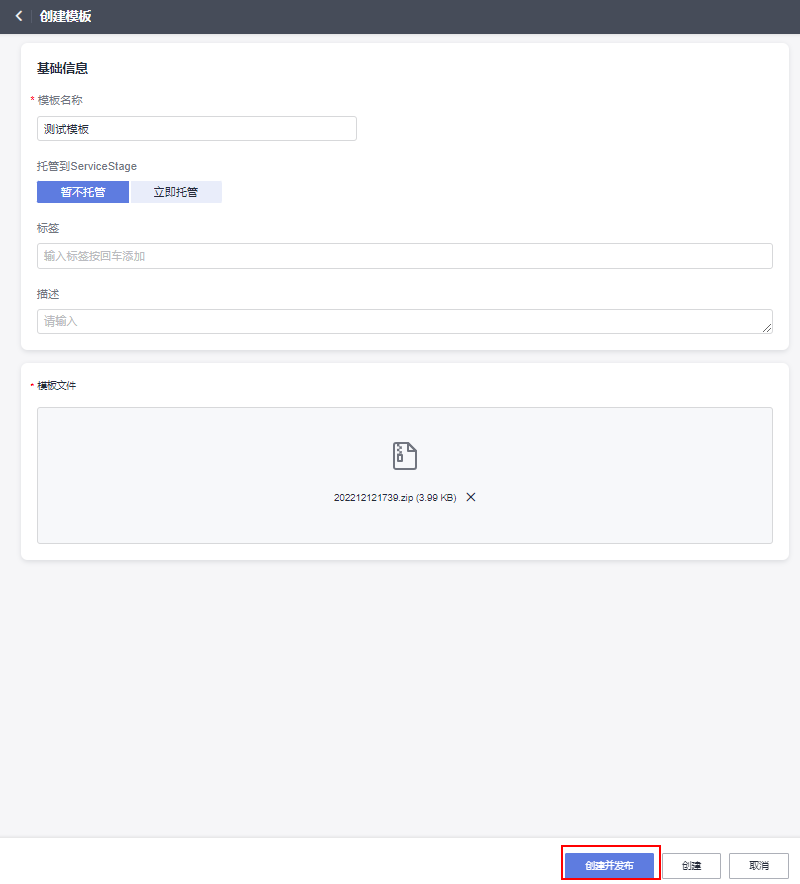
修改模板
- 登录云应用模型控制台,选择“我的模板”。
- 选择待修改模板,单击该模板名称进入模板详情页。
- 鼠标悬停在模板名称、标签或描述上时,会显示编辑图标。
- 单击
 ,重新上传模板文件。
,重新上传模板文件。

可单击
 下载原模板文件进行修改。
下载原模板文件进行修改。
- 单击“确定”,完成模板修改。
删除模板
- 登录云应用模型控制台,选择“我的模板”。
- 您可以选择以下任一方式发布模板。
- 选择待删除模板,单击
 。
图2 删除模板
。
图2 删除模板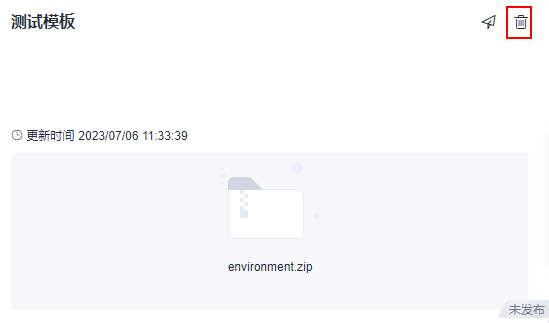
- 单击待操作模板,进入模板详情页面,单击“删除”。
- 选择待删除模板,单击
- 在弹出对话框,单击“确定”,完成删除。
发布模板
- 登录云应用模型控制台,选择“我的模板”。
- 您可以选择以下任一方式发布模板。
- 选择待发布模板,单击
 。
。 - 单击待操作模板,进入模板详情页面,单击“发布”。
图3 发布模板

- 选择待发布模板,单击
- 显示发布成功,完成发布。
取消发布模板
- 登录云应用模型控制台,选择“我的模板”。
- 您可以选择以下任一方式取消发布。
- 选择待取消发布的模板,单击取消发布按键。
图4 取消发布

- 单击待操作模板,进入模板详情页面,单击“取消发布”。
图5 取消发布

- 选择待取消发布的模板,单击取消发布按键。
- 页面显示取消发布成功,完成取消发布。













